Comment désactiver votre statut actif (point vert) sur Facebook
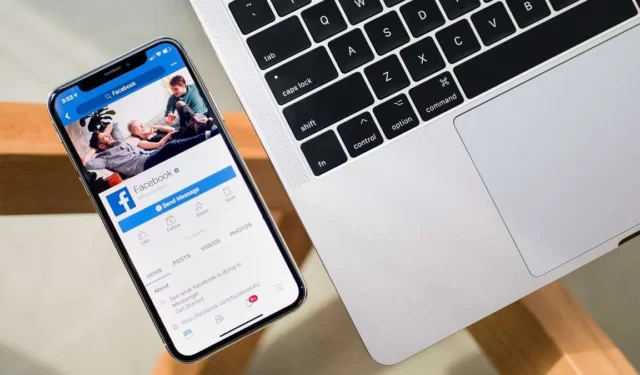
Les médias sociaux sont un outil utile pour rester en contact avec vos amis et votre famille. Mais vous ne voulez pas toujours que les gens voient quand vous êtes en ligne. Sur Facebook, il leur suffit de chercher le point vert à côté de votre photo de profil sous l’onglet « Contacts ». Cela peut conduire à des messages entrants gênants auxquels vous pourriez vous sentir obligé de répondre. Une excellente solution consiste à désactiver votre « statut actif » sur Facebook afin de pouvoir naviguer (et traquer) en toute tranquillité. Ce tutoriel montre comment configurer cela.
Comment désactiver le statut actif sur Facebook à partir d’un navigateur Web
Cela peut sembler incroyablement intrusif si tous vos contacts savent précisément quand vous naviguez sur Facebook. Heureusement, il est relativement facile de rendre votre Facebook plus privé . Désactivez simplement votre « statut actif » sur le Web.
- Sur le côté droit de votre profil Facebook se trouvent trois en-têtes : « Pages », « Profils », « Anniversaires » (le cas échéant) et « Contacts ».
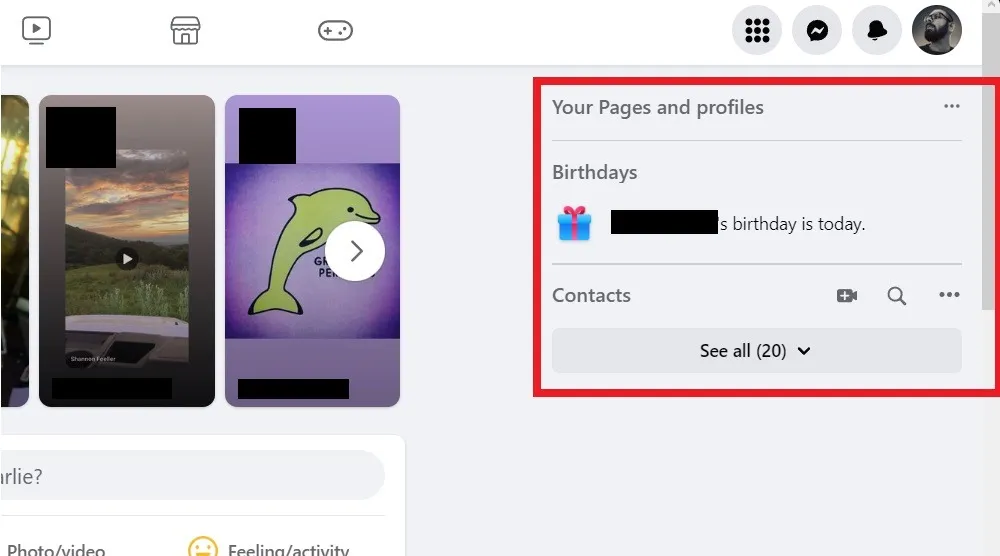
- Cliquez sur les trois points à côté de « Contacts ».
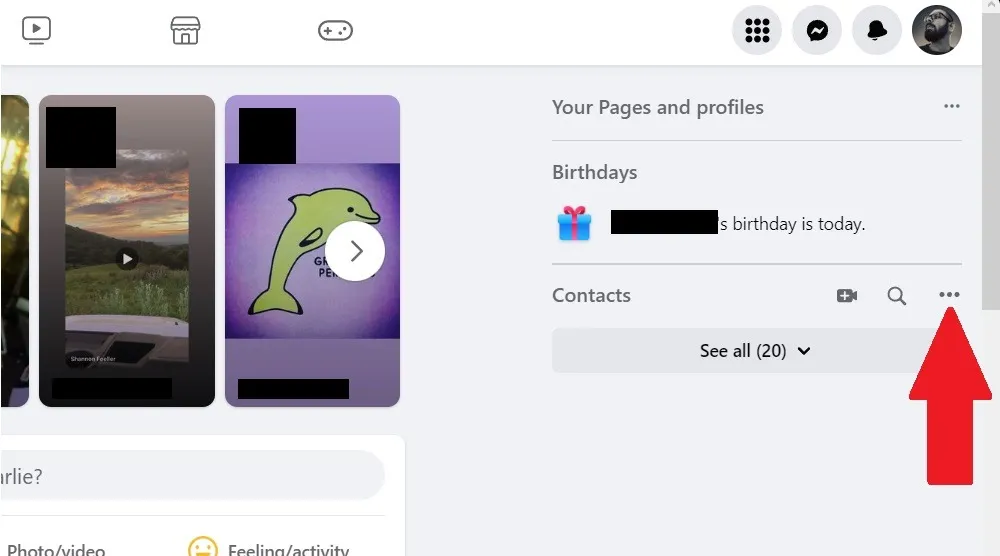
- Cliquez sur « Statut actif ».
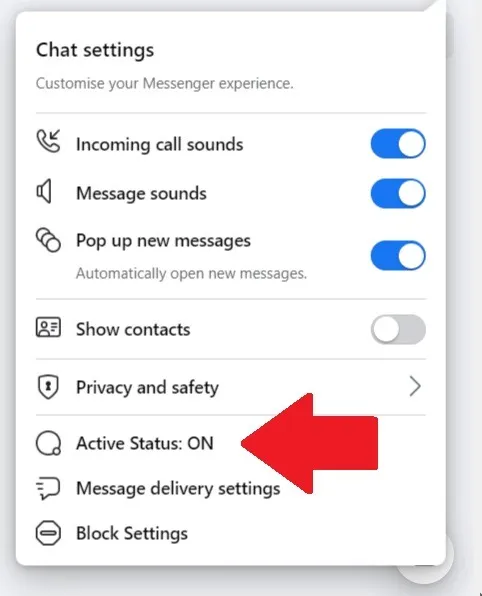
- Basculez l’interrupteur pour l’éteindre et cliquez sur « Enregistrer ».
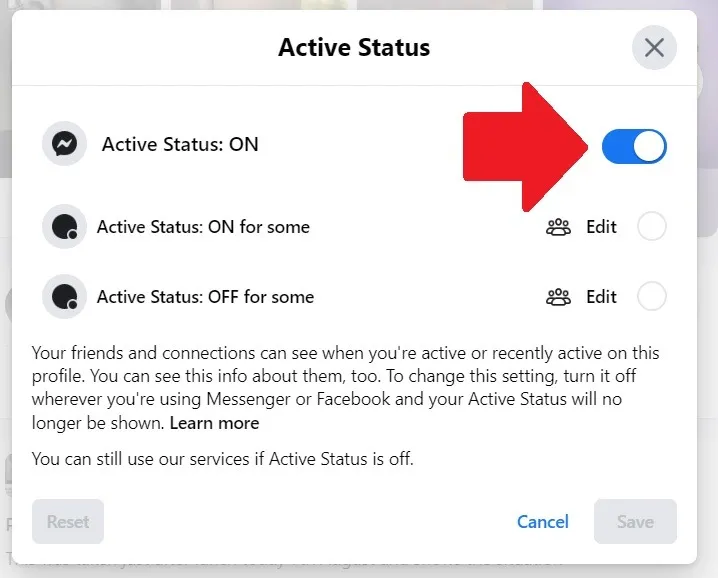
Désactiver l’indicateur de point vert à partir de l’application mobile Facebook
Malheureusement, la désactivation de « Statut actif » sur le navigateur Web ne le désactive pas sur l’application mobile Facebook. Les étapes sont légèrement différentes sur mobile :
- Ouvrez l’application mobile, appuyez sur votre photo de profil dans le coin inférieur droit, puis appuyez sur l’icône d’engrenage dans le coin supérieur droit.
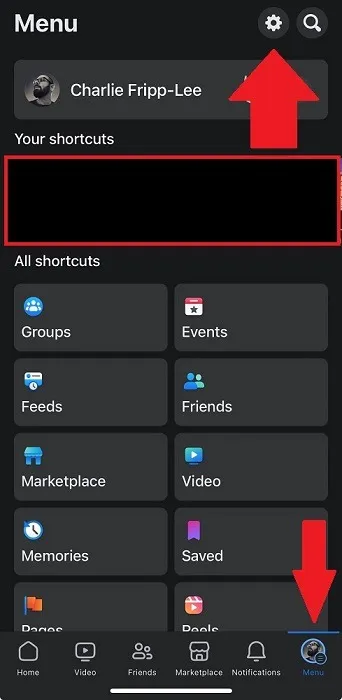
- Faites défiler jusqu’à la section « Audience et visibilité », puis appuyez sur « Statut actif ».
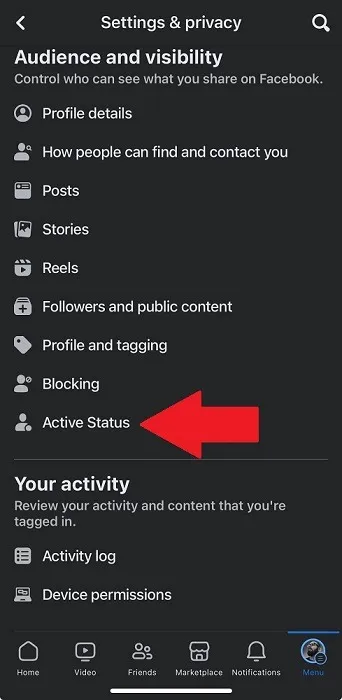
- Basculez le commutateur sur « Afficher lorsque vous êtes actif » et confirmez l’action en appuyant sur « Désactiver » dans la fenêtre contextuelle.
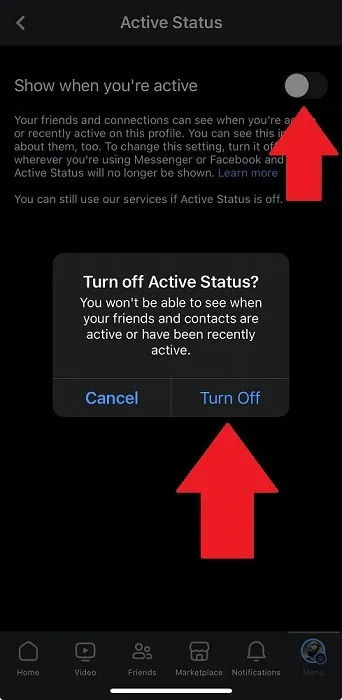
Comment apparaître hors ligne sur Facebook via l’application Messenger
L’application Facebook officielle n’est pas le seul endroit où vous pouvez prendre le contrôle de votre vie privée en ligne. Utilisez l’application Messenger séparée pour basculer votre « statut actif » et choisissez qui vous voulez savoir que vous êtes en ligne.
- Ouvrez l’application Messenger et appuyez sur les trois lignes dans le coin supérieur gauche. Appuyez sur l’icône d’engrenage à côté de votre nom.
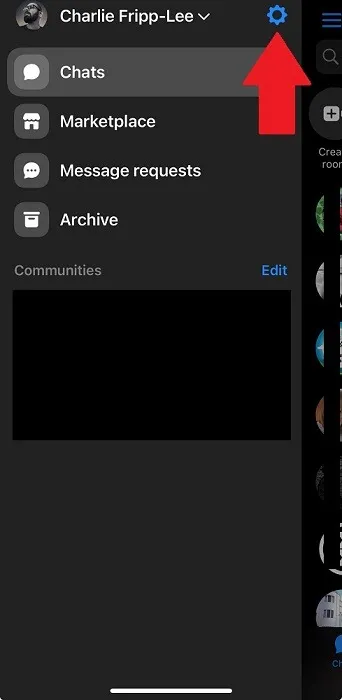
- Appuyez sur « Statut actif ».
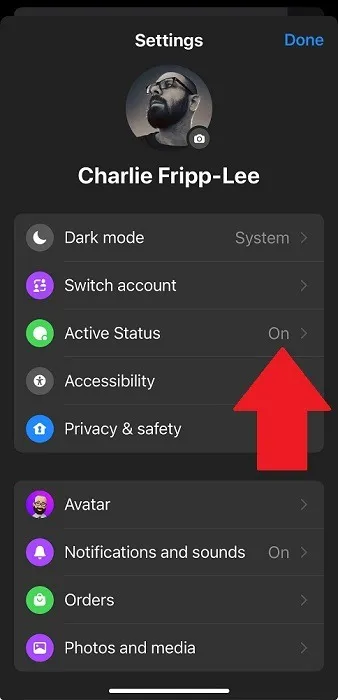
- Basculez le commutateur « Afficher lorsque vous êtes actif » pour désactiver la possibilité pour les autres de voir quand vous êtes actif ou avez été actif récemment. Vous pouvez également activer « Afficher lorsque vous êtes actif ensemble » si vous ne voulez pas que vos contacts voient quand vous êtes en ligne dans le même chat qu’eux.
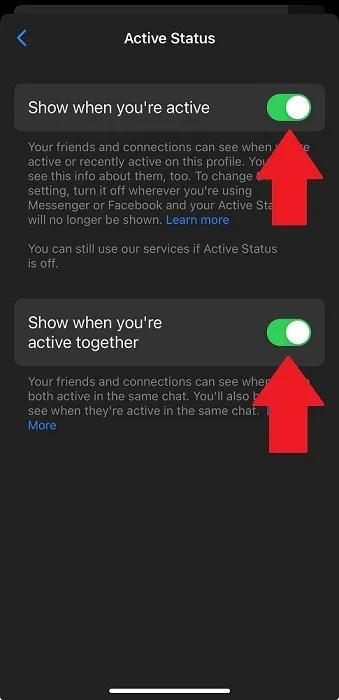
Il existe quelques options supplémentaires sur la version de bureau de Messenger. Après avoir cliqué sur votre photo de profil, accédez à « Préférences -> Statut actif ». À partir de là, vous pouvez personnaliser « Statut actif » à l’aide de contrôles plus granulaires.
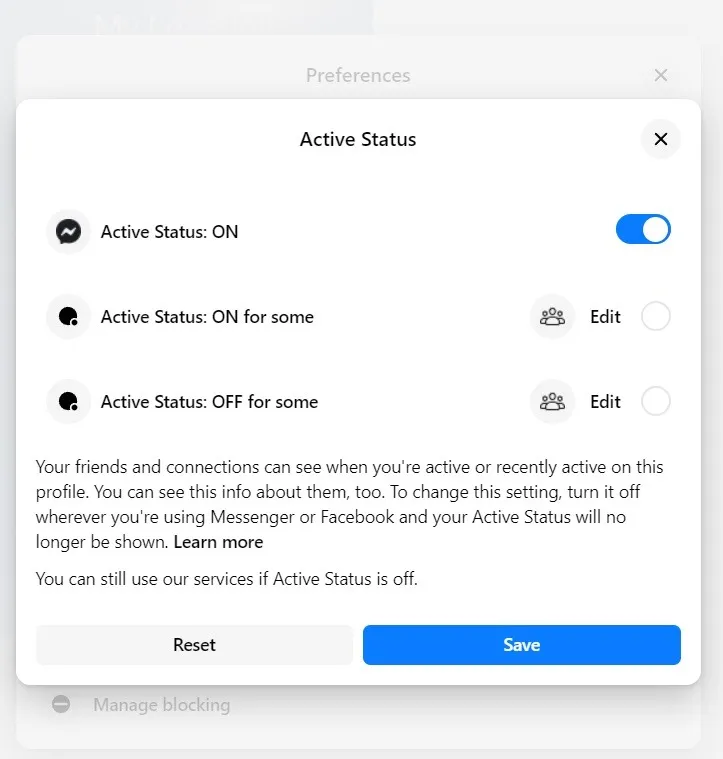
Cliquez sur le bouton « Modifier » à côté de l’option correspondante pour ajouter des personnes à la liste approuvée ou refusée.
Les médias sociaux nous permettent d’être en contact avec des amis perdus depuis longtemps et une famille éloignée, mais tout le monde ne veut pas faire de publicité lorsqu’ils sont en ligne. Il est également facile d’ utiliser Facebook pour rechercher des personnes, des publications ou des entreprises . Mais quelle que soit votre opinion sur les fonctionnalités de confidentialité de Facebook, il ne fait aucun doute que des actions telles que la désactivation du statut actif sont utiles.
Cependant, une distinction doit être faite entre le point vert sur les utilisateurs réguliers et les pages Facebook. Même si votre statut actif est désactivé, vous pouvez toujours le voir sur une page, car Facebook attribue ce point vert aux pages qui ont la réputation d’être rapides et réactives dans leurs réponses aux messages sur Facebook, Messenger ou WhatsApp.
Crédit photo : Unsplash . Toutes les captures d’écran par Charlie Fripp.



Laisser un commentaire